Как да създадете сървъра си с помощта на програмата Open Server?
Някои потребители рано или късно питат: "Как да създадете свой собствен сървър?" Причините за това може да са много. Това са нуждите за хостинг на сайта и необходимостта от създаване на локална мрежа от компютри. Може да има и просто желание да играете с приятели в мрежата, например в "Counter-Strike". Днес сървърите изпълняват доста широки функции. Всеки компютър може да се превърне в сървър, било то лаптоп или дори нетбук. Всъщност, това е постоянно работещ компютър, към който можете да се свържете чрез FTP. На един лаптоп със средна конфигурация е възможно да се инсталират 40-50 постоянно работещи обекта. В същото време те ще функционират нормално. След това ще научите как да направите хостинг на домашен компютър и да качите двигателя на сайта към него.
софтуер
За да създадете уеб сървър, е необходима програмата Open Server. Това е безплатно разпространение, което е свободно достъпно. Можете да го изтеглите от уебсайта на производителя. След като изтеглите тази програма на компютъра си, трябва да създадете папка и да инсталирате там Open Server. Нищо сложно. Не е необходимо да знаете езици за програмиране. Създаваме папката "Сървър" на работния плот и инсталираме това разпространение там.

След като инсталацията приключи, отидете в папката и стартирайте .exe файла. В същото време в долния десен ъгъл на екрана в панела за стартиране се появява флаг. Кликнете с него с десния бутон на мишката и изберете "Run". Кутията трябва да стане зелена. След това проверете работата му. Щраквайки с десния бутон на мишката, изберете "Моите сайтове". Той съдържа стандартната локална папка. Ако кликнете върху този елемент, ще бъдем прехвърлени в прозореца на браузъра със стандартна страница.
Двигател на сайта или CMS
Сега трябва да качим двигателя на сайта на този сървър. Вземете например системата за управление на торент тракера. Също така е безплатна и се разпространява под отворен лиценз. Трябва да копираме всички файлове на тази система и да ги инсталираме в папката "Сървър".

В него отваряме директорията за домейни. Той съдържа папката localhost. Създаваме редица нови и наричаме, например, utorrent. Отворете го и копирайте файловете на нашата CMS там. Цялото място на двигателя е наводнено.
Създаване на база данни
Сега трябва да създадете база данни за сайта. Кликнете върху квадратчето за отметка и изберете "Разширени" от списъка. В падащото меню кликнете върху phpMyAdmin. В прозореца, който се отваря, изберете потребителското име root, полето за парола остава празно. Кликнете върху OK. В прозореца, който се появява, отидете в раздела „Потребители“ и кликнете върху „Добавяне на потребител“. В прозореца, който се отваря, попълнете полетата. потребителско име напишете utorrent, хостът не попълва, пишете парола. Основното е да го запомните и е по-добре да го запишете. По-долу, в полето "База данни за потребителя", поставете точка срещу второто изречение "Създаване на база данни ..." и в "Глобални привилегии" проверете всички квадратчета. След това кликнете върху OK. След това затворете прозореца и рестартирайте нашия сървър.
Инсталиране на CMS
Сега в менюто, отворете "Моите сайтове" и щракнете върху utorrent. Следва инсталацията на нашия торент тракер. Извършете всички стъпки. Полетата „Име на сървъра“ и „Порт на сървъра“ са оставени празни. Попълнете името на базата данни - utorrent, потребителско име и парола. Ако всичко е направено правилно, след завършването на всички действия трябва да се появи надпис: "Успешно свързване". След това трябва да регистрирате настройките на администратора. Измисляте ги сами. Например, администратор, след това парола и имейл. В допълнителните параметри нищо не променяме и продължаваме напред. Кликнете върху "Вход". Ако сега щракнем върху utorrent в главното меню в раздела "Моят сайт", ще бъдем на главната страница на сайта.
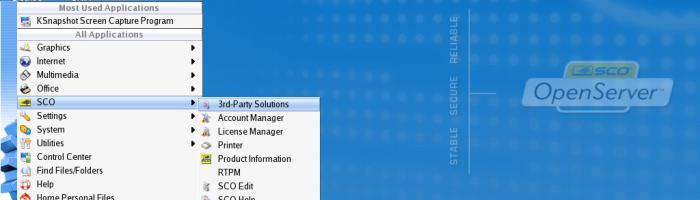
Сега остава да изтриете папката за инсталиране, която се намира в папката utorrent в нашата сървърна директория на работния плот. Това се прави поради съображения за сигурност. Така научихме как да създаваме вашия сървър. Сега трябва само да отворим достъп до интернет. За да направите това, трябва да конфигурираме сървъра и да отворим конкретен порт в настройките на маршрутизатора.
Интернет достъп
Кликнете върху нашата отметка и изберете елемента "Настройки" от падащото меню. Отидете в раздела "Сървър" и в полето "IP адрес на сървъра" въведете звездичка. Това означава, че нашият сървър ще има достъп до интернет. Сега трябва да знаем външния си IP адрес. За да направите това, достатъчно е да въведете думата IP в лентата за търсене на браузъра Yandex. В резултатите от резултатите от търсенето в горната част на страницата ще бъде написана думата „вашия IP адрес“. Това ще са номерата, от които се нуждаем. Ние ги избираме и копираме в клипборда.

След това отидете в раздела "Настройки" в раздела "Псевдоними" и поставете нашия IP адрес в полето "Изходен домейн". В полето "Краен домейн" изберете нашия utorrent. Кликнете върху „Добавяне“ и „Запазване“. След това рестартирайте уеб сървъра. Когато кликнете върху utorrent в прозореца "Моите сайтове", стигаме до нашия сайт.
Отворен порт
Как да създадете сървъра си, научихме как да го запълним с двигателя и да зададем IP адреса - също. Сега просто трябва да отворим порта за нашия сайт. Преди това трябва да проверите дали е затворен. Отидете на сайта 2ip.ru и изберете елемент "Проверете пристанището". Въведете 80 в полето и натиснете "Проверка". Ако е затворен, ще имаме съответно съобщение. За да го отворите, трябва да изключите антивирусната програма или да зададете изключение за 80-ия порт. Изключете защитната стена или задайте изключение за 80-ия порт. Ако използвате рутер, тогава трябва да отворите порт на него.

Това се прави в неговите настройки. Те са различни в зависимост от производителя. Също така трябва да деактивирате защитната стена. След като направим промените, проверяваме порта отново. Ако се появи съобщението "Port is open", всичко е наред. Сега, ако въведем външния си IP-адрес, ще стигнем до нашия сайт. Всичко работи. Така научихме как да създаваме вашия сървър.